■概要
マネーフォワード クラウド経費で経費申請が承認されるたびに、内容を確認して手作業でJUST.DBにデータを転記する作業は、手間がかかる上にミスの原因にもなりかねません。このワークフローは、そうした課題を解決するために設計されており、マネーフォワード クラウド経費で経費申請が承認されたタイミングで、自動的にJUST.DBへレコードを追加します。定型的なデータ入力作業から解放され、より迅速で正確なデータ管理を実現します。
■このテンプレートをおすすめする方
■このテンプレートを使うメリット
■フローボットの流れ
※「トリガー」:フロー起動のきっかけとなるアクション、「オペレーション」:トリガー起動後、フロー内で処理を行うアクション
■このワークフローのカスタムポイント
■注意事項


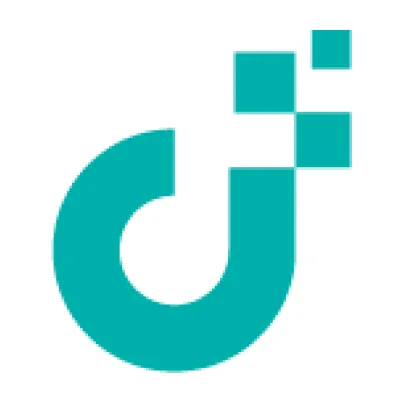

 Webhookイベントを受け取ったら
Webhookイベントを受け取ったら
 経費申請が申請されたら
経費申請が申請されたら
 経費申請が承認されたら
経費申請が承認されたら
 事前・各種申請情報が申請されたら
事前・各種申請情報が申請されたら
 事前・各種申請情報が承認されたら
事前・各種申請情報が承認されたら
 レコードの取得
レコードの取得
 レコードの取得(複数)
レコードの取得(複数)
 レコードの挿入
レコードの挿入
 レコードの編集
レコードの編集
 明細レコードの挿入
明細レコードの挿入
 明細レコードの編集
明細レコードの編集
 レコードの編集(送信形式が配列のフィールドの場合)
レコードの編集(送信形式が配列のフィールドの場合)
 レコードの挿入(送信形式が配列のフィールドの場合)
レコードの挿入(送信形式が配列のフィールドの場合)
 ファイルのアップロード
ファイルのアップロード
 画像またはファイルのフィールドを更新
画像またはファイルのフィールドを更新
 レコードの挿入(送信形式が真偽のフィールドの場合)
レコードの挿入(送信形式が真偽のフィールドの場合)
 レコードの編集(送信形式が真偽のフィールドの場合)
レコードの編集(送信形式が真偽のフィールドの場合)
 ファイルのダウンロード
ファイルのダウンロード
 レコードの挿入(採番形式)
レコードの挿入(採番形式)
 レコードの編集(採番形式)
レコードの編集(採番形式)
 レコードキーを使用してレコードを編集
レコードキーを使用してレコードを編集
 明細レコードの削除
明細レコードの削除
 特定の経費申請の経費明細一覧を取得
特定の経費申請の経費明細一覧を取得
 Webhookイベントを受け取ったら
Webhookイベントを受け取ったら レコードの取得
レコードの取得 レコードの取得(複数)
レコードの取得(複数) レコードの挿入
レコードの挿入 レコードの編集
レコードの編集 明細レコードの挿入
明細レコードの挿入 明細レコードの編集
明細レコードの編集 レコードの編集(送信形式が配列のフィールドの場合)
レコードの編集(送信形式が配列のフィールドの場合) レコードの挿入(送信形式が配列のフィールドの場合)
レコードの挿入(送信形式が配列のフィールドの場合) ファイルのアップロード
ファイルのアップロード 画像またはファイルのフィールドを更新
画像またはファイルのフィールドを更新 レコードの挿入(送信形式が真偽のフィールドの場合)
レコードの挿入(送信形式が真偽のフィールドの場合) レコードの編集(送信形式が真偽のフィールドの場合)
レコードの編集(送信形式が真偽のフィールドの場合) ファイルのダウンロード
ファイルのダウンロード レコードの挿入(採番形式)
レコードの挿入(採番形式) レコードの編集(採番形式)
レコードの編集(採番形式) レコードキーを使用してレコードを編集
レコードキーを使用してレコードを編集 明細レコードの削除
明細レコードの削除 経費申請が申請されたら
経費申請が申請されたら 経費申請が承認されたら
経費申請が承認されたら 事前・各種申請情報が申請されたら
事前・各種申請情報が申請されたら 事前・各種申請情報が承認されたら
事前・各種申請情報が承認されたら 特定の経費申請の経費明細一覧を取得
特定の経費申請の経費明細一覧を取得 従業員を追加(非推奨)
従業員を追加(非推奨) 従業員を削除
従業員を削除 従業員を検索
従業員を検索 特定の事前・各種申請情報を取得
特定の事前・各種申請情報を取得 領収書ファイルをアップロード
領収書ファイルをアップロード 従業員を追加
従業員を追加 従業員を更新
従業員を更新 部門を検索
部門を検索 プロジェクトを検索
プロジェクトを検索 汎用マスタデータを作成
汎用マスタデータを作成 汎用マスタデータを検索
汎用マスタデータを検索 汎用マスタデータを更新
汎用マスタデータを更新 部門を作成
部門を作成 部門を更新
部門を更新 経費明細の添付ファイルを取得
経費明細の添付ファイルを取得 経費明細一覧の取得
経費明細一覧の取得 事業者一覧の取得
事業者一覧の取得